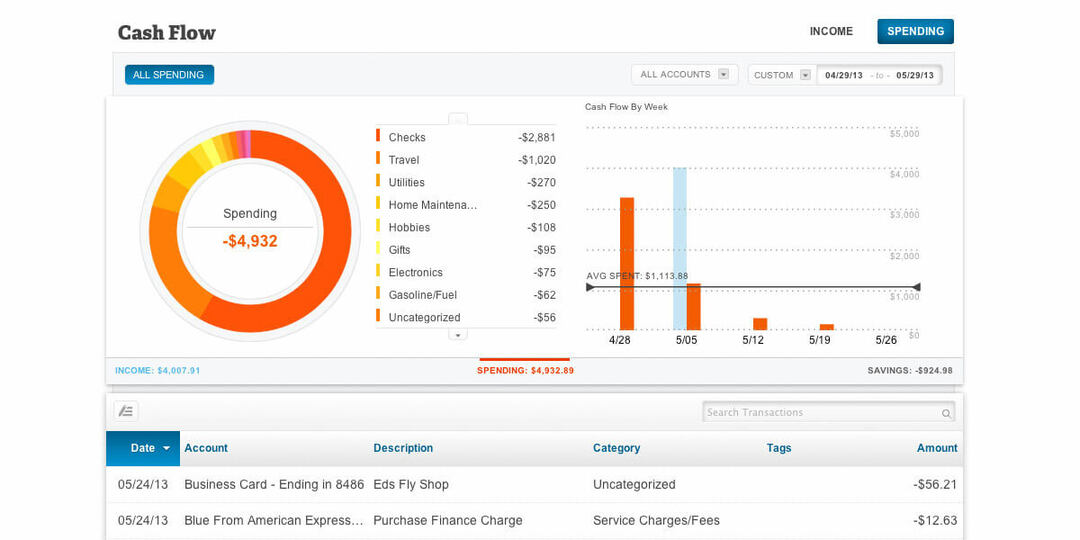Plik jest ogólnie bezpieczny, ale możesz go usunąć, jeśli napotkasz problemy
- uhelper.exe to legalny plik dostarczany z aplikacją iSkysoft.
- Jeśli masz problem z tym procesem, możesz go rozwiązać, usuwając plik.
- Jeśli chcesz otrzymywać aktualizacje oprogramowania iSkysoft, możesz bezpiecznie przechowywać plik uhelper.exe na swoim komputerze.

XZAINSTALUJ KLIKAJĄC POBIERZ PLIK
- Pobierz Fortect i zainstaluj go na twoim komputerze.
- Uruchom proces skanowania narzędzia wyszukać uszkodzone pliki, które są źródłem problemu.
- Kliknij prawym przyciskiem myszy Rozpocznij naprawę aby narzędzie mogło rozpocząć algorytm naprawy.
- Fortect został pobrany przez 0 czytelników w tym miesiącu.
Proces uhelper.exe to proces innej firmy opracowany i podpisany przez iSkySoft firma programistyczna.
Jeśli korzystasz z dowolnej aplikacji firmy iSkysoft, takiej jak Filmora lub Uniconverter, być może napotkałeś plik uhelper.exe.
Jest wiele usługi, które należy wyłączyć w systemie Windows 11, ale czy to jeden z nich? Czytaj dalej aby się dowiedzieć.
Co to jest uhelper.exe?
- Plik jest powiązany z oprogramowaniem iSkySoft.
- Towarzyszy Edytor wideo Filmora, materiał filmowy, Konwerter wideo UniConverter, edytor PDFelement PDF, oprogramowanie Dr. Fone, MobileTrans i RecoverIt.
Czy powinienem odinstalować uhelper.exe?
Jeśli zainstalowałeś jakiekolwiek oprogramowanie iSkysoft na swoim komputerze, od Ciebie zależy, czy chcesz zachować plik uhelper.exe, czy go usunąć.
Jeśli wszystko działa płynnie, zaleca się, aby nie odinstalowywać programu uhelper.exe w systemie Windows, ponieważ jest on niezbędny do otrzymywania aktualizacji oprogramowania iSkysoft.
1. Zatrzymaj proces
- wciśnij Okna + X i wybierz Menadżer zadań.

- Idź do Detale kartę i znajdź plik uhelper.exe wejście.
- Kliknij prawym przyciskiem myszy uhelper.exe wejść i wybrać Zakończ zadanie.

- Sprawdź także oprogramowanie nadrzędne i zamknij je, jeśli jest uruchomione.
- Na koniec uruchom ponownie komputer.
Jeśli proces uhelper.exe powoduje problemy na komputerze, takie jak wysokie użycie procesora lub pamięci, możesz go rozwiązać, kończąc proces w Menedżerze zadań.
2. Wykonaj skanowanie w poszukiwaniu złośliwego oprogramowania
- wciśnij Okna + S, typ Bezpieczeństwo Windowsai wybierz Zabezpieczenia systemu Windows aplikacja.

- Wybierz Ochrona przed wirusami i zagrożeniami zakładkę i kliknij Opcje skanowania.

- Wybierać Pełne skanowanie i kliknij Skanuj teraz.

Czasami wirusy lub złośliwe oprogramowanie podszywają się pod proces uhelper.exe lub przejmują nad nim kontrolę, aby nadużywać zasobów komputera bez pozwolenia. Uruchomienie skanowania antywirusowego przy użyciu Zabezpieczeń Windows może rozwiązać ten problem.
Z drugiej strony, bezpieczeństwo Twojego komputera zasługuje na profesjonalne oprogramowanie antywirusowe, które obejmuje zaawansowaną ochronę przed złośliwym oprogramowaniem i potężne narzędzia do monitorowania wirusów.
⇒ Pobierz ESET Internet Security
3. Odinstaluj oprogramowanie nadrzędne
- wciśnij Okna + R, typ panel sterowaniai kliknij przycisk OK przycisk.

- Wybierać Odinstaluj program opcja pod programy Sekcja.

- Zlokalizuj oprogramowanie nadrzędne, kliknij je prawym przyciskiem myszy i wybierz Odinstaluj.

- Jak sprawić, by Cold Waters działał poprawnie w systemie Windows 11
- Poprawka: RSAT nie jest dostępny w funkcjach opcjonalnych
- Windows 11 chce skompresować twoje pliki do kodu pocztowego, a nie do ZIP
Zanim wyjedziesz, sprawdź inne procesy w systemie Windows, które można wyłączyć aby zwiększyć wydajność komputera.
Jeśli uważasz, że pominęliśmy jakieś cenne informacje, podziel się nimi z nami w sekcji komentarzy poniżej.
Nadal występują problemy?
SPONSOROWANE
Jeśli powyższe sugestie nie rozwiązały problemu, na komputerze mogą wystąpić poważniejsze problemy z systemem Windows. Sugerujemy wybór rozwiązania typu „wszystko w jednym”, np forteca aby skutecznie rozwiązywać problemy. Po instalacji wystarczy kliknąć Zobacz i napraw przycisk, a następnie naciśnij Rozpocznij naprawę.
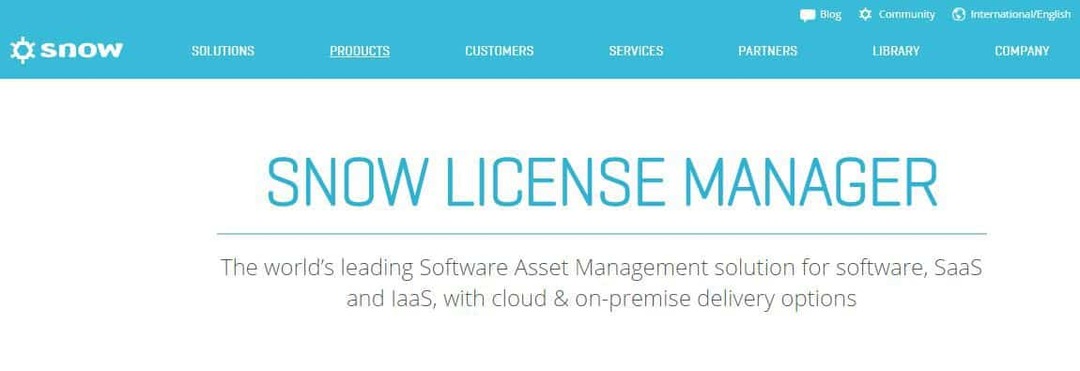
![Oprogramowanie do zielonego ekranu 7 dla Windows 10 [Fresh List]](/f/50dd1139f79ae3c88331e8eaffe625a7.jpg?width=300&height=460)